W celu zamówienia usługi należy w Comarch ERP Optima / XL HR / Altum HR wejść do Konfiguracji > Firma > Płace > Comarch HRM i wybrać przycisk „Uruchom aplikację w chmurze” lub „Przenieś aplikację do chmury” (w zależności od tego, czy na bazie danych była zainstalowana aplikacja lokalna).
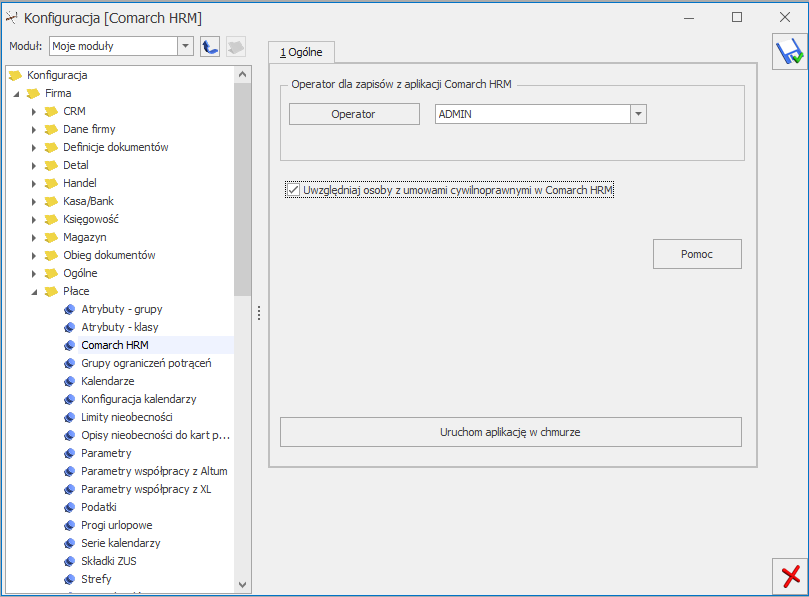
Na kolejnej zakładce – Model usługowy – należy podać:
- Adres świadczenia usługi – domenę, w której dostępny będzie Comarch HRM. Może to być adres w domenie *.epracownik.pl lub we własnej domenie. W przypadku własnej domeny należy przesłać do Comarch odpowiednie certyfikaty.
- Adres mailowy, na który zostanie wysłana informacja o uruchomieniu usługi oraz o danych dostępowych. Domyślnie podpowiada się tutaj adres mailowy uzupełniony w pieczątce firmy, Użytkownik ma możliwość wpisania innego adresu. Na podany adres wysyłane są również m.in. powiadomienia o aktualizacji i o nowych wersjach aplikacji.
W kolejnym kroku należy zapoznać się z Regulaminem i potwierdzić to poprzez zaznaczenie odpowiedniego parametru oraz wybrać przycisk „Wypróbuj przez 30 dni„, który spowoduje wysłanie zamówienia do Comarch Data Center.
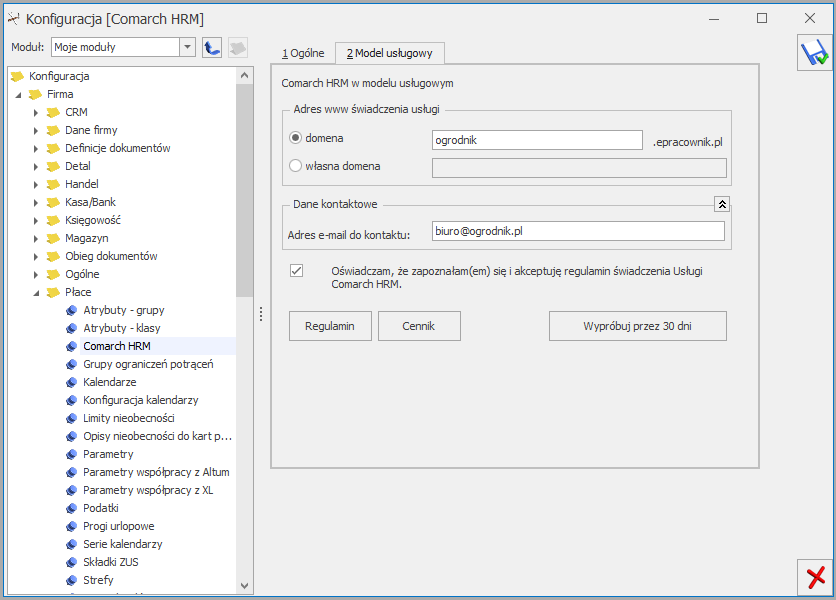
W pierwszej kolejności Użytkownicy mogą zamówić 30-dniową wersję testową, która ma dostęp do wszystkich modułów aplikacji (Samoobsługa pracownicza, Zarządzanie czasem pracy, Rozwój pracownika).
W tym momencie na ekranie pojawi się komunikat informujący, że zamówienie zostało złożone i oczekuje na realizację.
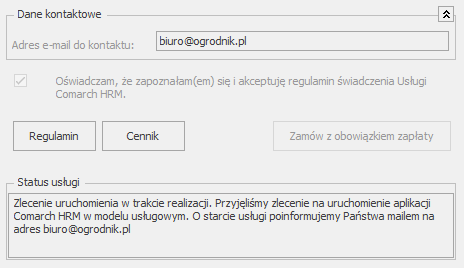
Po realizacji zamówienia status usługi zmieni się na Usługa uruchomiona.

- Użytkownik w tym momencie jest zalogowany do Comarch ERP Optima na innym kluczu (inne ID) niż podczas składania zamówienia,
- brak jest komunikacji z adresami: epracownik.pl – port TCP 443 (https), ws.epracownik.pl – port TCP 443 (https), erp.comarch.pl – porty TCP 80, TCP 443 (http, https) https://pomoc.comarch.pl/hrm/pl/index.php/dokumentacja/ogolne-wymagania-techniczne/
Po zakończonym okresie testowym można wykupić usługę na dalszy okres poprzez przycisk ![]() . W tym momencie należy zdecydować na zakup których modułów ma zostać złożone zamówienie.
. W tym momencie należy zdecydować na zakup których modułów ma zostać złożone zamówienie.
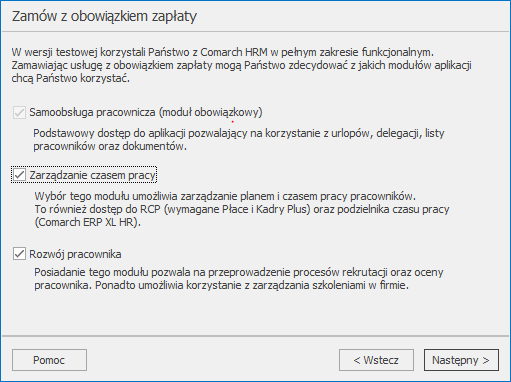
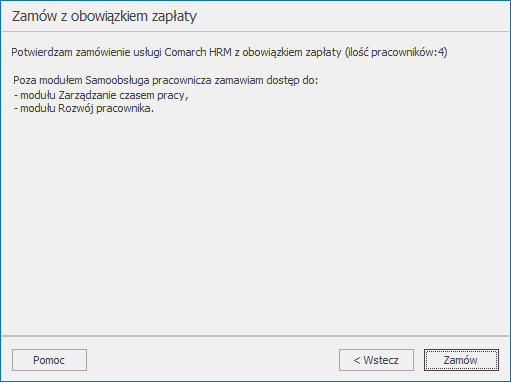
W oknie pojawi się kolejna zakładka o nazwie Harmonogram synchronizacji.
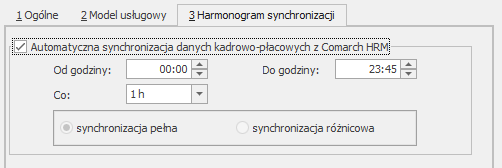
Na podany adres mailowy zostanie wysłana informacja zawierająca dane dostępowe oraz pozostałe informacje przydatne do rozpoczęcia pracy z aplikacją Comarch HRM w modelu usługowym.
- do bazy firmowej wpisów dotyczących usługi (tabela CDN.Firma) oraz struktur dotyczących synchronizacji danych (nowych procedur, funkcji i tabel)
- do bazy konfiguracyjnej struktur dotyczących synchronizacji danych.
Struktury te są również aktualizowane podczas synchronizacji w trakcie korzystania z usługi Comarch HRM.
Podpięcie tej samej bazy lokalnie do Comarch ERP WAMC jest zablokowane, w konsoli instalacyjnej pojawi się komunikat o treści: Wybrano bazę danych, która posiada instalację aplikacji Comarch HRM w modelu usługowym. Zweryfikuj ustawienia lub skontaktuj się z Comarch.
Jeśli zamówienie było złożone pomyłkowo, należy skontaktować się z Asystą Comarch.
Należy również pamiętać, aby w przypadku Comarch HRM w modelu usługowym nie wprowadzać klucza licencyjnego dotyczącego aplikacji Comarch HRM do lokalnego Menadżera Kluczy.



